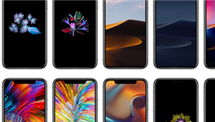2 façons d’extraire les sonneries iPhone
De plus en plus de gens commencent à faire leurs propres sonneries, savez-vous comment extraire les sonneries de l’iPhone? Suivez cet article, on vous apprend à extraire des sonneries iPhone.
Tutoriels sur sonnerie iPhone
1. Musique en sonnerie
2. Changer sonnerie iPhone
3. Exporter sonnerie iPhone
4. Importer sonnerie vers iPhone
Comme nous le savons tous, créer des sonneries pour iPhone est une chose compliquée. Lorsque les sonneries sont crées, certaines personnes sauvegarderont les sonneries sur l’ordinateur pour éviter de les perdre, et d’autres les extrairont vers un autre appareil. Alors comment extraire les sonneries que vous faites ? Suivez cet article pour savoir 2 façons d’extraire les sonneries iPhone.
Façon 1: Extraire des sonneries iPhone via iTunes
Vous devez d’abord sauvegarder votre iPhone sur iTunes sur votre ordinateur, vous pouvez restaurer ces données sur un autre appareil iOS, mais les données sauvegardées écraseront les données existantes du téléphone, entraînant une perte de données. Et vous ne pourrez pas extraire les données sur votre ordinateur via iTunes.
iTunes ne peut pas extraire les sonneries séparément. Vous pouvez seulement prévisualiser la sonnerie dans iTunes et ne pouvez pas l’extraire.
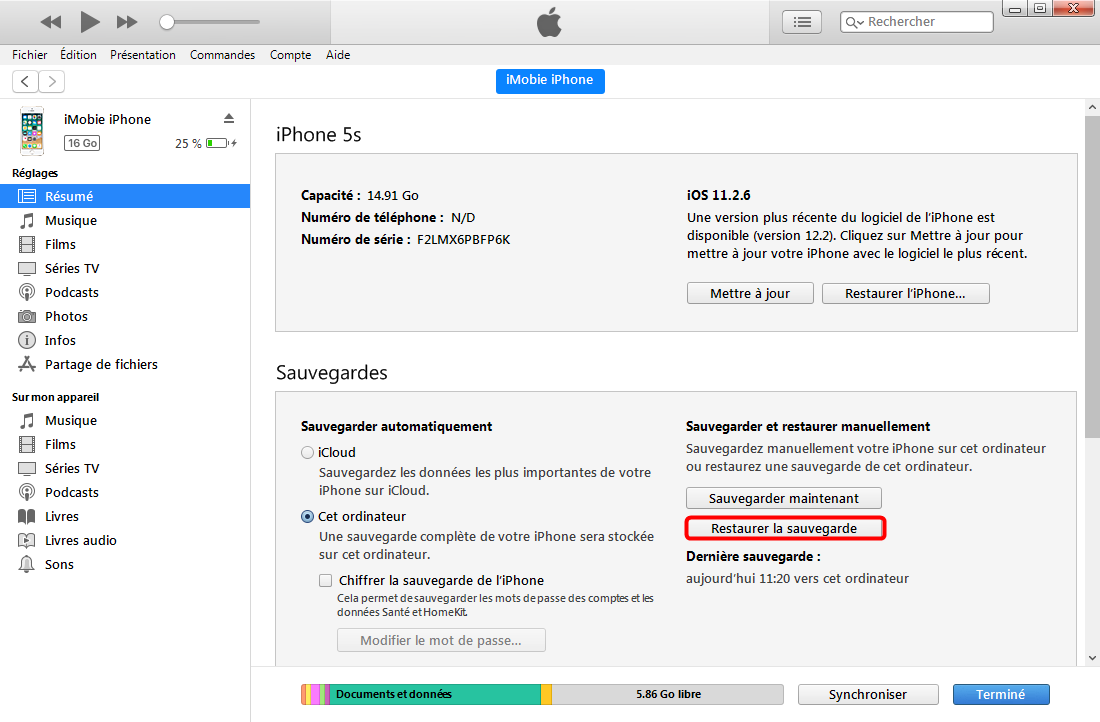
Extraire des sonneries iPhone via iTunes
Ci-dessous, je vais vous présenter une façon plus simple et plus pratique d’éviter les problèmes ci-dessus.
Façon 2: Extraire des sonneries iPhone via AnyTrans sans utiliser iTunes
AnyTrans est un outil professionnel de gérer les données iPhone, il peut rapidement extraire les sonneries de l’iPhone. Avec AnyTrans, vous pouvez créer vos sonneries préférées et l’envoyer sur votre iPhone, sur votre ordinateur, sur iTunes. Vous pouvez également transférer des données de manière sélective. Par exemple, n’extraire que les données de sonnerie. Comparé à iTunes, AnyTrans est plus pratique, avec cette application, vous pouvez prévisualiser et gérer les sonneries exportées. Alors comment extraire les sonneries de l’iPhone ?
Étape 1: Téléchargez et installez l’application AnyTrans sur votre ordinateur. Lancez AnyTrans, et branchez l’appareil iOS à l’ordinateur avec un câble USB.
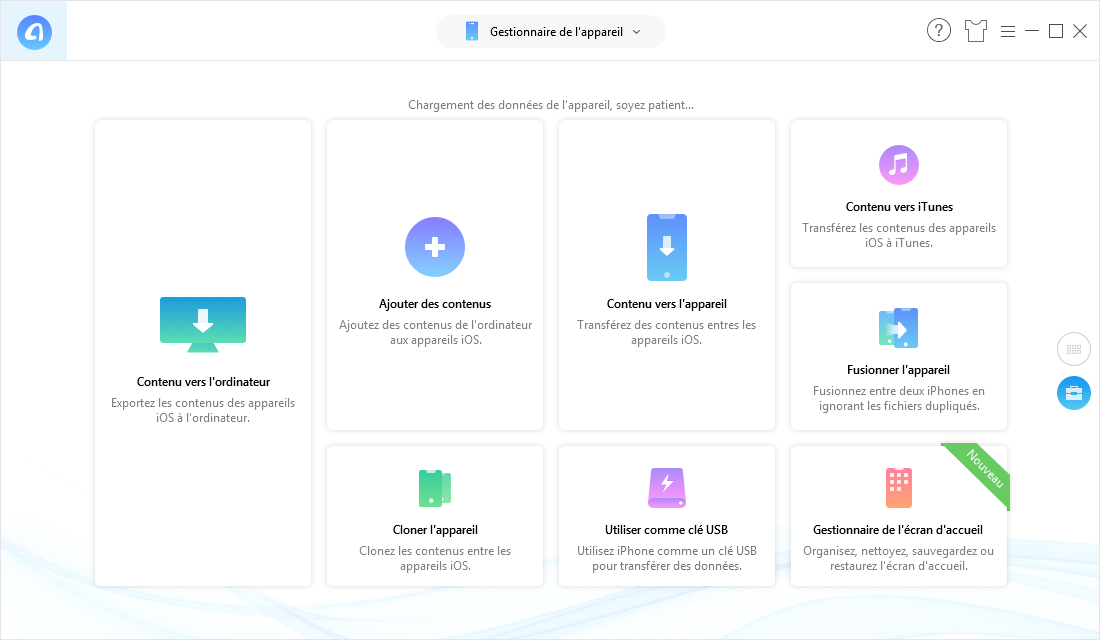
Comment extraire les sonneries iPhone – 1
Étape 2: Faites glisser le curseur vers le bas jusqu’à la page. Choisissez “Audio”et “Sonneries”.
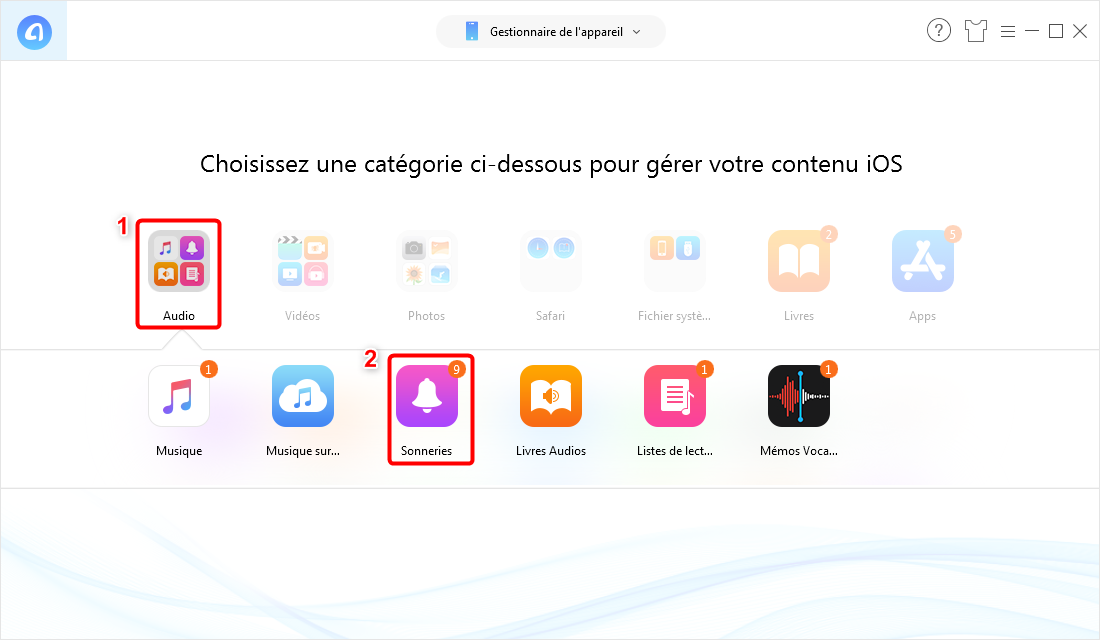
Comment extraire les sonneries iPhone – 2
Étape 3: Vous verrez la page suivante. Choisissez les sonneries que vous voulez transférer, cliquez sur le bouton en haut à droite et vous pouvez choisir d’extraire les sonneries iPhone vers votre ordinateur, vers un autre appareil,vers iTunes.
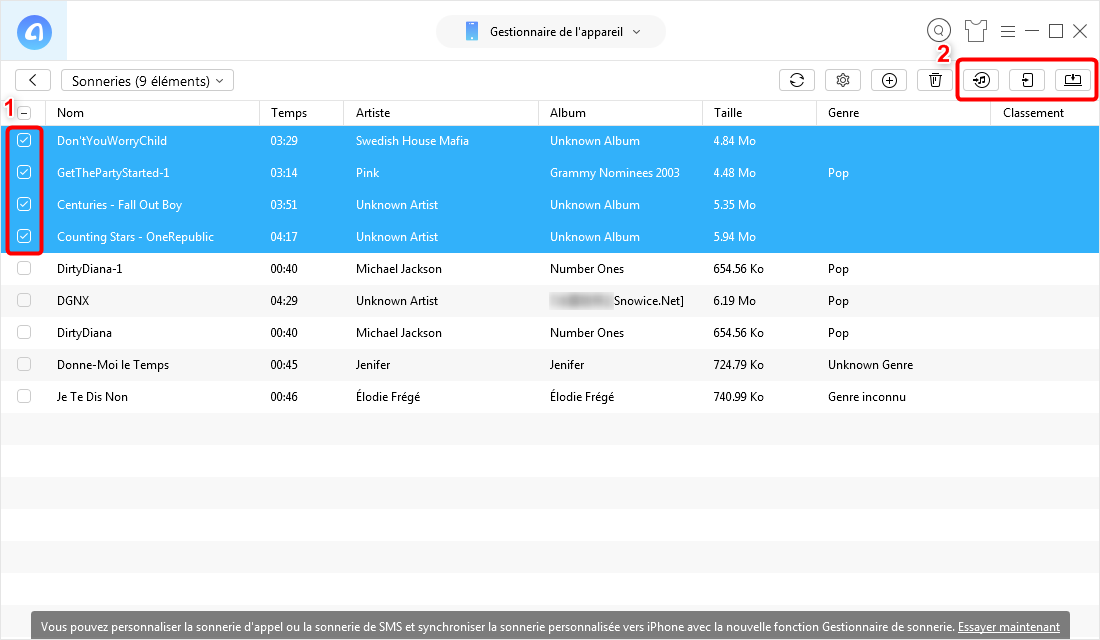
Comment extraire les sonneries iPhone – 3
Conclusion
Si AnyTrans est plus simple qu’iTunes? vous pouvez aussi créer vos propres sonneries avec AnyTrans, vous pouvez même choisir de la musique à partir de vidéos YouTube comme sonnerie! Téléchargez-le maintenant.
Questions liées aux produits ? Contactez l'équipe Support à trouver une solution >